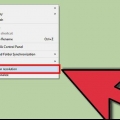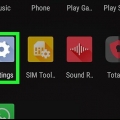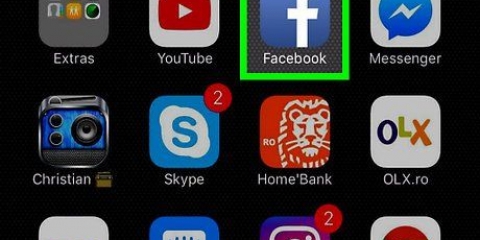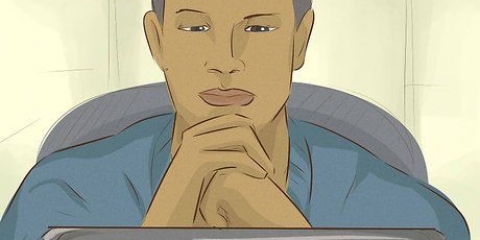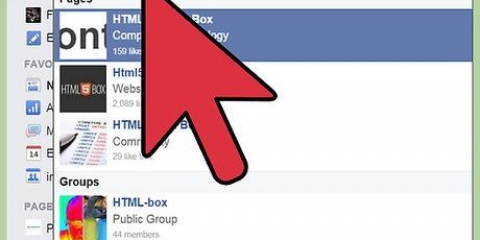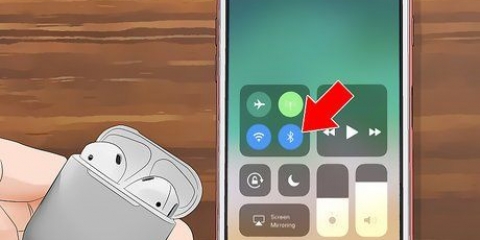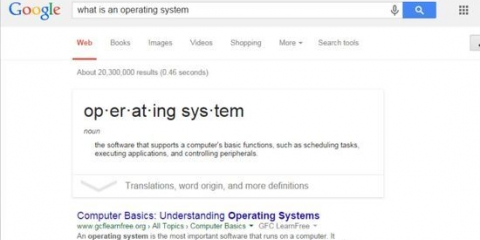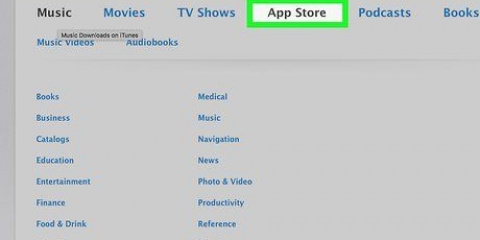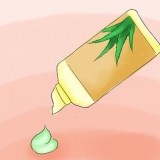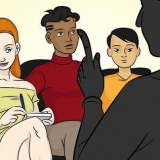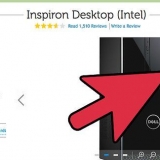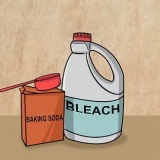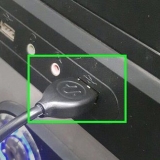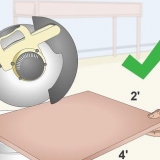Desktop widescreen-skærme er typisk 1920 x 1080, selvom 2560 x 1440 og 3440 x 1440 også bliver mere almindelige. Ældre 4:3 fladskærme kan stadig være 1280 x 1024. Bærbare skærme er normalt 1366 x 768, selvom 1280 x 800, 1600 x 900 og 1920 x 1080 også er almindelige. MacBook Pro 13s (2012 og nyere) har en opløsning på 2560 x 1600. MacBook Pro Retina-skærme i fuld størrelse er 2880 x 1800. `4K` desktop-skærme er typisk 3840 x 2160. iMac 5K-skærme er 5120 x 2880.

Windows Vista: Klik på `Skærmindstillinger` i menuen Personalisering. Windows XP: Klik på fanen `Indstillinger` efter at have valgt `Egenskaber`.



Valg af en lavere opløsning vil påvirke størrelsen af objekterne på skærmen. Hvis du ikke kender den bedste opløsning til din skærm, skal du indstille den til den højest mulige mulighed for det skarpeste billede.
Hvis du vil beholde ændringerne, skal du klikke på Behold ændringer. Hvis du ikke kan se et billede efter at have foretaget ændringerne, skal du bare vente på, at det bliver gendannet.



Du kan muligvis vælge højere opløsninger end din skærms oprindelige opløsning. Dette vil gøre objekterne endnu mindre, men det vil have en negativ indvirkning på din computers hastighed. Når du vælger en opløsning, træder denne ændring i kraft med det samme.
Tjek din skærmopløsning
Din skærmopløsning er antallet af pixels, der vises af din skærm. Dette tal er normalt udtrykt i bredde x højde (f. 1920px x 1080px). Flere pixels betyder generelt mere læsbar tekst og skarpere billeder. Nutidens digitale fladskærme har en større pixeltæthed end nogensinde før. Ved at indstille din skærm til den korrekte opløsning, vil arbejdet bag computeren være meget mere behageligt for dine øjne.
Trin
Metode 1 af 3: Før du starter

1. Lær nogle grundlæggende udtryk. Der er et par udtryk, der kan hjælpe dig med at ændre skærmopløsningen:
- Pixel – En pixel er et lille lyspunkt på din skærm, der skifter farve afhængigt af, hvad der vises. Alle pixels på din skærm arbejder sammen for at vise det billede, du ser.
- Opløsning – Dette er `størrelsen` på din skærm i pixels. For eksempel betyder opløsningen `1366 x 768`, at billedet vil blive vist i 1366 pixels vandret og 768 pixels lodret. Ved højere opløsninger bliver objekter på skærmen mindre og skarpere.
- Fast/Native (anbefalet) opløsning - Dette er det fysiske antal pixels på din skærm og er normalt den højeste opløsning, den kan vise. Hvis du vælger denne opløsning, får du det skarpeste billede.
- Aspect ratio - Da widescreen-skærme er blevet almindelige, er dette ikke længere et problem. Størrelsesforholdet er forholdet mellem skærmens bredde og højde. Gamle CRT`er og fladskærme fra de tidlige dage var 4:3. Næsten alle moderne skærme er 16:9. 16:10 `biografiske` skærme bliver også mere og mere populære.

2. Bestem den faste opløsning på din skærm. Ved at kende den faste opløsning på din skærm, vil du hurtigt kunne indstille det skarpeste billede. I Windows 7, 8 og de fleste versioner af OS X er den anbefalede opløsning mærket. Nedenfor er nogle standardopløsninger for skærme:
Metode 2 af 3: Windows

1. Højreklik på dit skrivebord. Dette er den hurtigste måde at få adgang til dine skærmindstillinger.

2. Vælg "Skærmopløsning" (8 og 7), "Tilpas" (Vista) eller "Egenskaber" (XP). Dette åbner skærmindstillingerne.

3. Vælg den aktive skærm (hvis nødvendigt). Vælg den skærm, du vil kontrollere opløsningen på. Klik på knappen Identificer for at vise tal på dine skærme, så du kan vælge det rigtige.
Hvis du kun har én skærm, kan du springe dette trin over.

4. Bemærk din nuværende opløsning. Din aktuelle opløsning vil blive vist i menuen `Opløsning` eller kan indstilles via skyderen.

5. Tjek, om din nuværende opløsning er den `anbefalede` opløsning. Den anbefalede opløsning er din skærms oprindelige eller faste opløsning. Ved at vælge denne vil dit billede være det skarpeste.
Windows Vista og XP viser ikke opløsningen `Anbefalet`. Du bliver nødt til at konsultere skærmens manual for at bestemme den anbefalede opløsning.

6. Skift din opløsning ved hjælp af skyderen. Ved at klikke på menuen `Opløsning` i Windows 7 og 8 vises en skyder. Træk skyderen for at ændre din skærms skærmopløsning. Opløsninger, der afviger fra den anbefalede opløsning, vil resultere i et sløret, strakt eller sammenklemt billede.

7. Klik på Anvend efter at have ændret indstillingerne. Skærmen kan flimre et øjeblik og gå ud, og derefter vise den nye opløsning. Du bliver spurgt, om du vil beholde ændringerne eller vende tilbage til de gamle indstillinger. Hvis du ikke foretager et valg, vil billedet automatisk blive nulstillet til den tidligere opløsning efter 15 sekunder.
Metode 3 af 3: Mac

1. Klik på Apple-menuen og vælg `Systemindstillinger`. Som standard vil OS X vælge din skærms oprindelige opløsning, som giver det skarpeste billede. Du kan ændre dette, hvis et bestemt program har brug for en anden opløsning, eller hvis du vil justere størrelsen af objekterne på skærmen.

2. Klik på indstillingen `Skærm` og derefter på fanen `Skærm`. Du kan vælge den skærm, du vil justere, hvis du har flere skærme.

3. Vælg indstillingen `Skaler` for at ændre din opløsning. Som standard er indstillingen `Bedst til visning` valgt. Indstiller skærmen til standardopløsningen. Vælg `Skala`, hvis du vil vælge en anden mulighed.

4. Vælg den opløsning, du vil bruge. Indstillinger markeret med `Lav opløsning` vil resultere i et sløret billede. Indstillinger, der siger `Forstør`, vil resultere i objekter på skærmen, der ser bredere eller længere ud end normalt.

5. Hvis billedet ikke vises umiddelbart efter ændring af opløsningen, vent venligst. Hvis du ikke kan se et billede efter at have valgt en ny opløsning, skal du vente 15 sekunder for at gendanne billedet. Hvis den ikke gendannes til den forrige opløsning, skal du trykke på esc.
Hvis billedet stadig ikke genoprettes, skal du starte din Mac i fejlsikret tilstand og vælge en ny opløsning.
Artikler om emnet "Tjek din skærmopløsning"
Оцените, пожалуйста статью
Lignende
Populær